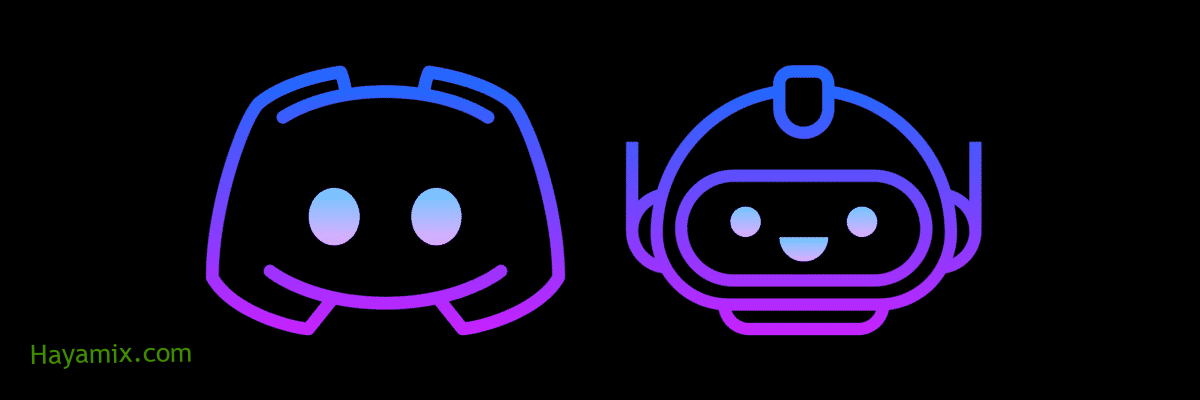
هناك العديد من أدوات Discord bot التي يمكنك إضافتها إلى تطبيقك لاستخدامها معه. يمكن للبوت إدارة الخوادم أو أداء وظائف أخرى. يعد Discord أحد أشهر تطبيقات الدردشة الجماعية والدردشة التي يعتمد عليها العديد من اللاعبين ، خاصةً لأنه لا يستهلك الكثير من موارد الجهاز. بالإضافة إلى ذلك ، فإن لديها تقنيات معالجة صوتية مميزة يمكنها عزل الضوضاء والتركيز مباشرة على صوت السماعة.
كيفية تثبيت برنامج Discord bot.
يمكنك تنزيل أي برنامج Discord bot تريده من موقعه الرسمي ، بدلاً من البحث على Google ، ويمكنك زيارة هذا الموقع لمعرفة أي روبوت هو الأفضل لتثبيته وتقييم مستخدميه.
اقرأ أيضا:
يقوم أيضًا بجمعها وتقسيمها إلى مجموعات وفقًا لاستخدام كل روبوت.
يمكنك تثبيت الروبوت من خلال الموقع غير الرسمي لجمعها ولديه العديد من الروبوتات لتختار من بينها
تعتمد طريقة تثبيت الروبوت على نوعه والخادم الذي يستضيفه ، ويتم استضافة بعض الروبوتات عبر Github.
في هذه الحالة ، يجب عليك قراءة دليل تثبيت الروبوت الذي يأتي مع الروبوت على Github.
في حالات أخرى ، ما عليك سوى النقر فوق الروبوت حتى يتم تثبيته ويمكنك تثبيت الروبوت باتباع الخطوات التالية:
يجب تمكين إدارة الروبوتات على الخادم الخاص بك قبل أن تتمكن من البدء في استخدامه ، ولهذا عليك الانتقال إلى إعدادات الخادم الخاص بك.
اقرأ أيضا:
بعد ذلك ، انتقل إلى صفحة الأدوار وقم بتنشيط خيار إدارة الخادم ، ثم انتقل إلى موقع Discord bot.
يمكنك تثبيت الروبوت الذي تريد تثبيته ، وعندما تصل إليه ، انقر فوق الزر “إضافة إلى الخادم” أسفل الروبوت.
اقرأ أيضا:
سينقلك الموقع بعد ذلك إلى الصفحة ، واختيار الخادم الذي تريد أن يتصل به الروبوت ، لذا حدده من القائمة المنسدلة.
سيطلب منك الأذونات التي يمكن للروبوت الوصول إليها واستخدامها ، وبعد الانتهاء من التصفح والموافقة على هذه الأذونات ، انقر فوق زر القبول.
أكثر الطرق شيوعًا لاستخدام Discord.
يستخدم العديد من الأشخاص Discord فقط في اجتماعات اللاعب ومحادثات الفيديو ، لكن البعض يفضل استخدامه في محادثات العمل أيضًا.
اقرأ أيضا:
يوفر Discord مجموعة واسعة من الميزات لخوادمه ، بالإضافة إلى القدرة على تثبيت روبوت لإدارة هذا الخادم.
يتميز التطبيق أيضًا بتقنية عزل الضوضاء الخاصة ويركز فقط على صوت المتحدث ، لذلك يفضل الكثير من الناس استخدامه في محادثات الفيديو.
اقرأ أيضا:
